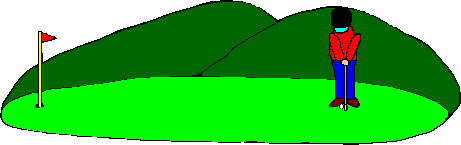既存のGIFアニメーションファイルを小さくする方法
クリップアーティスト1.71、ポケットアーティスト1.15より、GIFアニメーションを出力する際に前の画面と比較して変更部分のみ書き換える機能が追加されました。
この機能を使って既存のGIFアニメーションファイルを小さくする事ができます。その方法を紹介します。
まずオプションメニュのパラメータ変更コマンドで下のように「バックグラウンド出力」の指定か「変化部分のみ書き換え」の指定を行ってください。
また使用色が16色以下の場合は「16色出力」も指定しておいてください(さらにファイルサイズが小さくなります)
またアニメーションのインターバールは、オリジナルの値を指定するためにインターバル固定は指定しないでください。またアニメーション出力にするためインターバル時間は0以上の値を指定しておいてください。
ここで指定する値で標準値から変更しなければいけないものは「インターバル」と「バックグラウンド出力」または「変化部分のみ書き換え」と「16色出力」(必要に応じて)です。
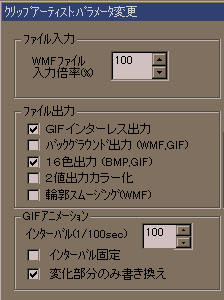
準備ができたら ボタンでファイルを読込んで下さい。
ボタンでファイルを読込んで下さい。
次に「名前付けて保存」コマンドで出力するファイルを指定します。この時、同じファイルに出力するなら ボタンを押すだけで構いません。
ボタンを押すだけで構いません。
こうしておいて ボタンで次の画面を読込んでください。読込まれた画面は自動的に出力ファイルに書き込まれますので
ボタンで次の画面を読込んでください。読込まれた画面は自動的に出力ファイルに書き込まれますので ボタンをどんどん押していくだけで新しいファイルに変換していきます。
ボタンをどんどん押していくだけで新しいファイルに変換していきます。
最後まで読み終わると下のダイアログが表示されますので「はい」を答えてください。

これで変換作業は終了しました。同じファイルに出力する場合は、念のためオリジナルをバックアップしておく事を忘れずにお願いします。
また画像変換パラメータはプログラム起動時の移動の種類「読込み」、「自動書き込み」の指定から変えないでください。
どれ位小さくなるかぜひ試してみてください。
なお下の例は従来のバージョンで出力すると146KBにもなってしまいますが、新しいバージョンで出力すると10KBでおさまります。
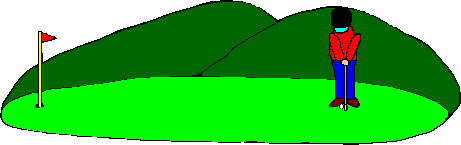
戻る
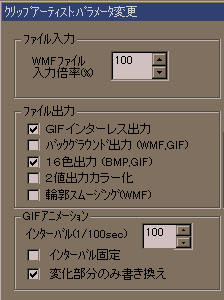
 ボタンでファイルを読込んで下さい。
ボタンでファイルを読込んで下さい。 ボタンを押すだけで構いません。
ボタンを押すだけで構いません。 ボタンで次の画面を読込んでください。読込まれた画面は自動的に出力ファイルに書き込まれますので
ボタンで次の画面を読込んでください。読込まれた画面は自動的に出力ファイルに書き込まれますので ボタンをどんどん押していくだけで新しいファイルに変換していきます。
ボタンをどんどん押していくだけで新しいファイルに変換していきます。